Mac でゲームやソフトウェアを実行できるかどうかを確認する方法
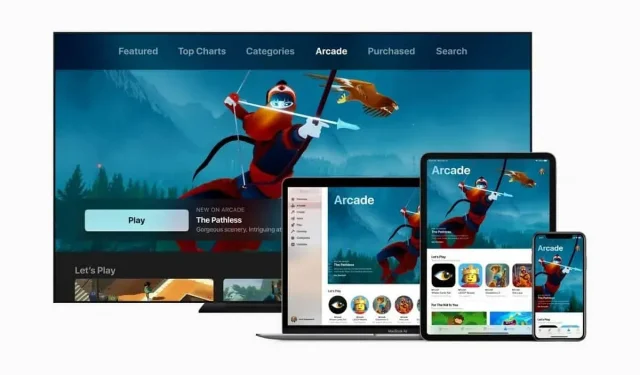
お使いの Mac がゲームやソフトウェアを実行できるかどうかを確認する方法。App Store が最初の選択肢です。マシンの仕様も確認する必要があり、「Can You RUN It」オプションもあります。
Mac をお持ちの場合は、仕事や学校用に購入した可能性があります。Apple はゲーム用ではなく、この目的のためにマシンを提供していますが、Apple ブランドのマシンでプレイすることは不可能ではありません。もちろん、App Store にはたくさんのゲームがあり、気に入ったゲームを見つけたら、それが自分のコンピュータで実行できるかどうかを確認するのは非常に簡単です。
Mac でゲームやソフトウェアを実行できるかどうかを確認する方法
ゲームの検証方法は、ダウンロード可能なすべてのプログラムに適用できます。Apple マシンがインストールしたいものを実行できるかどうかを簡単かつ迅速に確認できます。
最初のステップは、プログラムが macOS (デスクトップおよびラップトップ コンピューター用の Apple のオペレーティング システム) と互換性があるかどうかを確認することです。一部のゲーム開発者は、Windows 向けにゲームのみをリリースします。ので注意してください。
App Store – 最初のオプション
幸いなことに、Apple では macOS と互換性のあるソフトウェアを簡単に見つけることができます。Mac で App Store を使用すると、macOS 専用に設計されたさまざまなゲームやアプリのリストを参照できます。
アプリ ストアは通常、ドック内 (通常は画面の下部) にあります。アイコンが表示されない場合は、画面の左上隅にある Apple アイコンのメニューに移動します。App Store の左側のメニューから、カテゴリ間を移動できます。興味のあるプログラムをクリックし、「入手」をクリックします。
ただし、プログラムが App Store にないからといって、そのプログラムが Mac と互換性がないことを意味するわけではありません。このようなプログラムが macOS と互換性があるかどうかを確認するには、多くの場合、発行者の Web サイトで情報を探す必要があります。
マシンの仕様も確認する必要があります
ソフトウェアが macOS と互換性があることがわかったら、Apple コンピュータがその動作に必要な技術コンポーネントを備えているかどうかを判断する必要があります。Windows PC と同様、電源に関してはすべての Mac が同じというわけではありません。つまり、より高いスペック (プロセッサー、RAM、グラフィックス カードなど) を備えた高価な Mac では、最新のゲームをより高い品質で実行できることになります。App Store からダウンロードできる一部のプログラムでも、お使いのコンピュータでは動作しない場合があります。
次に、仕様を確認する必要があります。Apple アイコンをクリックして Mac のホーム画面のメニュー バーに移動し、「この Mac について」を選択します。そこには、RAM、CPU、ビデオカードに関する情報があります。多くの場合、これらは、マシンがプログラムを実行できるかどうかを判断する上で最も重要な要素です。その後、App Store ページの一番下に移動するか、サイトまたはソフトウェアの構成ページにアクセスして、プログラムによって要求された構成を比較できます。
「Can You RUN It」オプションもあります。
この技術的な部分についてサポートが必要な場合は、 Can You RUN It Web サイトを使用することもできます。サイトにアクセスしてファイルをダウンロードします。dmg を Mac に保存し、インストールして実行します。お使いのコンピューターに関する技術情報 (RAM、プロセッサー、ビデオ カードなど) は自動的にサイトに転送されます。次に、インストールするゲームを見つけて、互換性があるかどうかを確認します。ゲームを問題なく実行するには、マシンがすべての基準を満たしている必要があります。1 つの要素だけが欠けていると、ゲームがクラッシュしたり、速度が低下したりする可能性があります。



コメントを残す